Ustawianie domyślnych opcji tworzenia siatki dla nowych badań.
Siatka tworzona przez oprogramowanie zależy od poniższych czynników:
- Aktywne opcje tworzenia siatki dla badania (określone w menedżerze właściwości PropertyManager Siatka.
- Parametry sterowania siatki (określone w menedżerze właściwości PropertyManager Sterowanie siatki)
- Warunki kontaktu zdefiniowane w folderze Połączenia
Jakość siatki
| Pochylenie |
Przypisuje cztery narożne węzły do każdego elementu bryłowego. Przypisuje trzy narożne węzły do każdego elementu skorupowego. Jakość robocza siatek służy do szybkiej oceny.
|
| Wysoka |
Przypisuje 10 węzłów do każdego elementu bryłowego: cztery węzły narożne i po jednym węźle w połowie każdej krawędzi (łącznie sześć węzłów środkowobocznych). Przypisuje sześć węzłów do każdego elementu skorupowego: trzy węzły narożne i trzy węzły środkowoboczne.
Zdecydowanie zaleca się ustawienia opcji wysokiej jakości dla wyników ostatecznych oraz dla modeli o zakrzywionej geometrii.
|
| Punkty jakobianu |
Dostępne tylko dla wysokiej siatki wysokiej jakości. Ustawia liczbę punktów całkowania do użycia podczas sprawdzania poziomu zniekształcenia elementów czworościennych. Można wybrać opcję 4, 16, 29 punktów Gaussa lub W węzłach. Więcej szczegółów zawiera temat Jakość siatki. Oprogramowanie wybiera rozmiar jakobianu domyślnie dla siatki o wysokiej jakości. Zaleca się użycie opcji W węzłach podczas stosowania metody adaptacyjnej typu p do rozwiązywania problemów statycznych.
|
Ustawienia generatora siatki
| Utwórz ponownie siatkę dla nieudanych części używając niekompatybilnej siatki |
Próbuje zastosować niekompatybilne tworzenie siatki w obiektach wiązanych, dla których nie powiodło się kompatybilne tworzenie siatki. Używane tylko dla siatki bryłowej.
|
| Oparty na krzywiźnie |
Uaktywnia schemat tworzenia siatki oparty na krzywiźnie dla kolejnych operacji tworzenia siatki. Ten generator siatki automatycznie tworzy więcej elementów w obszarach o wyższej krzywiźnie (bez konieczności stosowania sterowania siatki). |
|
Generator siatki opartej na krzywiźnie może sprawdzić występowanie przenikania pomiędzy komponentami przed utworzeniem siatki. W przypadku wykrycia przenikań tworzenie siatki jest zatrzymywane i można uzyskać dostęp do menedżera właściwości PropertyManager Wykrywanie przenikania, aby zobaczyć przenikające się części lub komponenty. Upewnić się, że usunięto wszelkie przenikania przed ponownym tworzeniem siatki. Wykrywanie przenikania jest dostępne tylko, gdy zdefiniowano kontakt wiązany z siatką kompatybilną.
Siatka oparta na krzywiźnie jest zawsze kompatybilna dla stykających się lub częściowo stykających się krawędzi obiektów arkusza blachy i obiektów powierzchniowych. Generator siatki opartej na krzywiźnie obsługuje również kompatybilne tworzenie siatki pomiędzy stykającymi się ścianami bryłowymi.
|
| Domyślna liczba elementów na okręgu |
Ustawia minimalną liczbę elementów jaką generator siatki tworzy na krzywiznach. Zobacz, jak określany jest rozmiar elementu. |
| Standardowy |
Uaktywnia schemat tworzenia siatki Voronoi-Delaunay dla kolejnych operacji tworzenia siatki. |
| Automatyczne przejście |
Automatycznie stosuje sterowanie siatki do małych operacji, otworów, zaokrągleń i innych drobnych szczegółów modelu. Przed utworzeniem siatki dużych modeli zawierających wiele małych operacji i szczegółów należy usunąć zaznaczenie opcji Automatyczne przejście, aby uniknąć generowania niepotrzebnie dużych liczb elementów.
 |
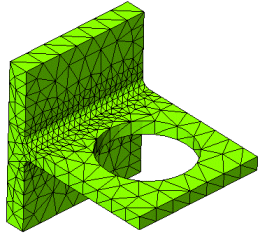 |
| Automatyczne przejście WYŁĄCZONE
|
Automatyczne przejście WŁĄCZONE
|
|
| Automatyczne próby dla brył |
Automatycznie podejmuje kolejną próbę utworzenia siatki modelu przy innym globalnym rozmiarze elementu. Użytkownik steruje maksymalną dozwoloną liczbą prób i czynnikami, na podstawie których następuje skalowanie elementu globalnego i tolerancji dla każdej próby. |
| Liczba prób |
Ustawia maksymalną liczbę prób utworzenia siatki. |
| Współczynnik dla rozmiaru elementów dla każdej próby |
Ustawia mnożnik do obliczania nowego globalnego rozmiaru elementu. |
| Współczynnik tolerancji dla każdej próby |
Ustawia mnożnik do obliczania nowej tolerancji. Jeżeli odległość pomiędzy dwoma węzłami jest mniejsza od tej wartości, to węzły te są scalane, chyba że warunki kontaktu określają inaczej. Tolerancja nie może przekraczać 30% rozmiaru elementu.
|
| Automatyczne wyrównanie ponowne dla skorupy niekompozytowej |
Automatycznie wyrównuje powierzchnie skorupy (niekompozytowe) tak, aby wszystkie dolne/górne ściany miały jednorodną orientację. Jeżeli ta opcja nie jest zaznaczona, może zachodzić konieczność ręcznego odwracania nieprawidłowo wyrównanych powierzchni skorupy. Należy wybrać żądane ściany, kliknąć prawym przyciskiem myszy ikonę Siatka w drzewie badania Simulation i kliknąć opcję Odwróć elementy skorupy.
|
| Pokaż zaawansowane opcje dla definicji zestawu kontaktowego (tylko Bez penetracji i Pasowanie skurczowe) |
Przedstawia zaawansowane opcje wyrażeń w menedżerze właściwości PropertyManager Zestawy kontaktowe dla warunków kontaktu Bez penetracji i Pasowanie skurczowe.
Jeżeli opcja ta jest wybrana, domyślnie używane jest wyrażenie powierzchnia do powierzchni. Nadal można wybrać wyrażenia węzeł do węzła i węzeł do powierzchni. Jeżeli zaawansowane opcje nie są włączone, domyślnie używana jest opcja węzeł do powierzchni.
|
| Renderuj profile belek i grubości skorup (wolniej) |
Wyświetla przekroje członów konstrukcyjnych i grubości skorup na wykresach siatki. Kiedy opcja nie jest zaznaczona, elementy belki są wyświetlane jako puste walce, bez względu na rzeczywisty kształt ich przekroju poprzecznego. Opcję tę można zastąpić ustawieniami ręcznymi w menedżerze właściwości PropertyManager Jakość siatki.
|
| Uruchomić solver kontaktów po utworzeniu siatki w celu utworzenia wykresu wizualizacji kontaktów |
Po sformułowaniu siatki solver wykrywa elementy, które uczestniczą w wyrażeniu kontaktu. Możliwe jest oglądanie tych par kontaktowych opartych na solverze na wykresie wizualizacji kontaktów. |